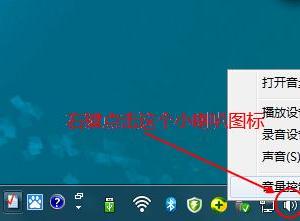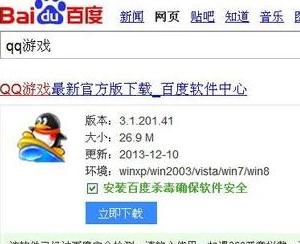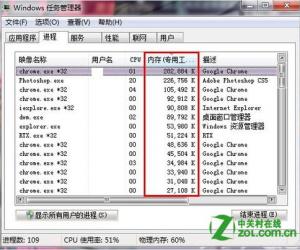苹果笔记本电脑共享wifi热点吗 苹果Mac电脑怎么wifi共享方法
发布时间:2017-02-08 09:15:27作者:知识屋
苹果笔记本电脑共享wifi热点吗 苹果Mac电脑怎么wifi共享方法。我们在使用电脑的时候,总是会遇到很多的难题。当我们在需要使用苹果电脑共享WiFi的时候,应该怎么设置呢?一起来看看吧。
1、点击左上角的苹果logo,选择“系统偏好设置”。
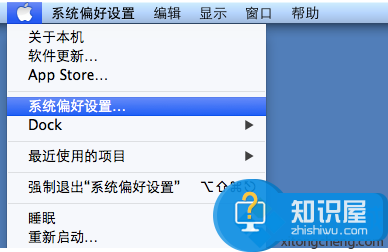
2、在打开的设置中,点击打开“共享”。
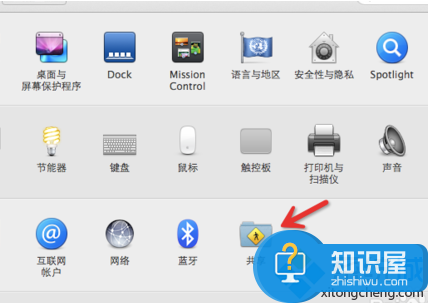
3、选中左侧的“互联网共享”(不要勾选打开),然后在用以下断开共享给电脑中勾选“Wi-Fi”,并点击下方的的“Wi-Fi选项”。
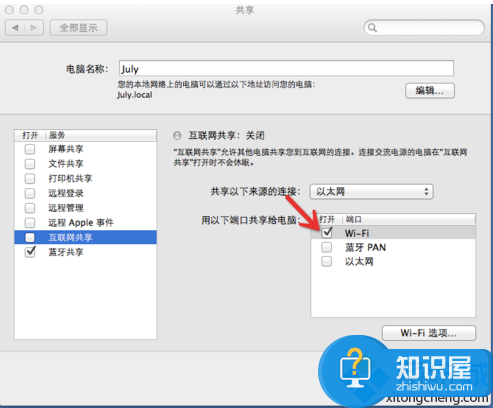
4、设置网络名称以及密码。
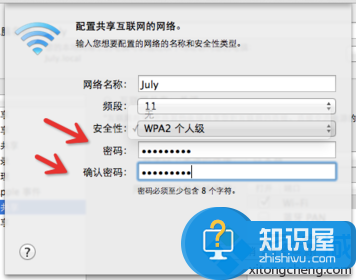
5、勾选“互联网共享”的打开,然后点击启动,WiFi共享就开启了。
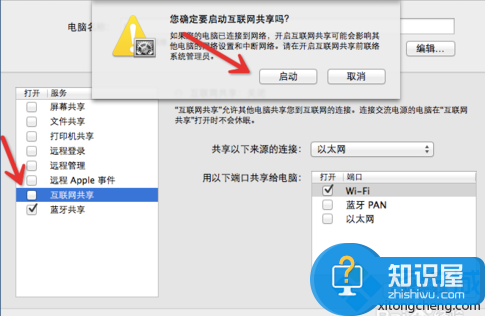
对于我们在遇到了这样的问题的时候,就可以利用到上面给你们介绍的解决方法进行处理,希望能够对你们有所帮助。
(免责声明:文章内容如涉及作品内容、版权和其它问题,请及时与我们联系,我们将在第一时间删除内容,文章内容仅供参考)
知识阅读
软件推荐
更多 >-
1
 一寸照片的尺寸是多少像素?一寸照片规格排版教程
一寸照片的尺寸是多少像素?一寸照片规格排版教程2016-05-30
-
2
新浪秒拍视频怎么下载?秒拍视频下载的方法教程
-
3
监控怎么安装?网络监控摄像头安装图文教程
-
4
电脑待机时间怎么设置 电脑没多久就进入待机状态
-
5
农行网银K宝密码忘了怎么办?农行网银K宝密码忘了的解决方法
-
6
手机淘宝怎么修改评价 手机淘宝修改评价方法
-
7
支付宝钱包、微信和手机QQ红包怎么用?为手机充话费、淘宝购物、买电影票
-
8
不认识的字怎么查,教你怎样查不认识的字
-
9
如何用QQ音乐下载歌到内存卡里面
-
10
2015年度哪款浏览器好用? 2015年上半年浏览器评测排行榜!